
Inhaltsverzeichnis:
- Autor John Day [email protected].
- Public 2024-01-30 07:21.
- Zuletzt bearbeitet 2025-01-23 12:52.



Videospiele und Brettspiele sind eine großartige Möglichkeit, Zeit mit Freunden und Familie zu verbringen. Mal haben Sie Lust, Zeit offline zu verbringen und Ihre gesamte Elektronik wegzuräumen, ein anderes Mal tauchen Sie in die virtuelle Welt des Sports, der Arcade oder der Kampfspiele ein.
Aber was wäre, wenn wir virtuelle und reale Welt miteinander verbinden würden? Ich möchte Ihnen den Robo-Ritter vorstellen - selbstbalancierender Telepräsenz-Roboter mit Lanze.
Wie funktioniert es? Sie steuern Ihren Roboter fern und versuchen, einen anderen Roboter, der von Ihrem Freund gesteuert wird, umzukippen (ja, mit einer Lanze). Es macht ziemlich viel Spaß (sprich aus Erfahrung).
Mal schauen:
Schritt 1: Werkzeuge & Materialien

● Eine selbstbalancierende Roboterplattform - erstellen Sie Ihre eigene mit Arduino oder besorgen Sie sich ein Entwicklungskit wie dieses (Telepresence-Funktion ist sofort einsatzbereit, Einrichtung dauert 5 Minuten). Alternativ können Sie Ihre eigenen Mechaniken basierend auf Husarion CORE2 oder CORE2mini erstellen. Quellcode für den selbstbalancierenden Roboter ist hier oder auf cloud.husarion.com (für Webprogrammierung) verfügbar.
● 1 x Servo, zB. TowerPro MG995
● 2 x lange Servoschraube
● 3D-gedruckter Servohalter (3D-Modell in STL) - alternativ können Sie eine Klebepistole oder ein Klebeband verwenden.
● 3D gedruckte Ritterlanze (3D-Modell in STL) - alternativ können Sie einen Holzstab und ein Klebeband verwenden
● 2 x M3x16 Schraube
● 2 x M3-Mutter
● 2 x M4x20 Kegelkopfschraube
● 2 x M4-Mutter
● Ein Schraubendreher
Schritt 2: 3D-Druck eines Servohalters und einer Lanze (optional)
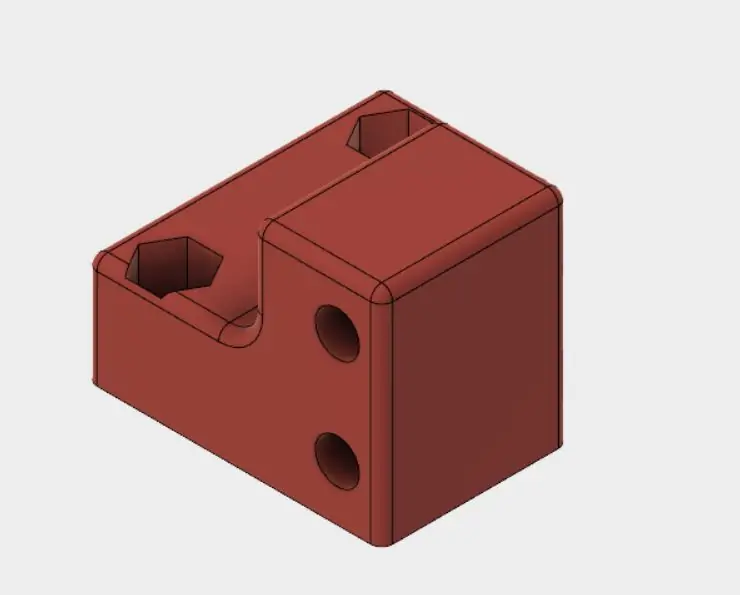

Drucken Sie zwei Hälften der Lanze und einen Adapter. Entgraten Sie alle Unvollkommenheiten und kleben Sie die Lanze mit flexiblem Zement oder Epoxid auf.
Schritt 3: Schrauben Sie eine Lanze

Lanze, zwei lange Servoschrauben und einen Arm vorbereiten.
Beginnen Sie, indem Sie zwei Schrauben von der runden Seite in die Lanze einschrauben. Stoppen Sie, wenn die Schraubenspitzen die andere Seite der Löcher erreichen.
Zentrieren Sie den Servoarm zwischen den Schrauben und ziehen Sie sie fest.
Schritt 4: Schrauben Sie einen Servohalter
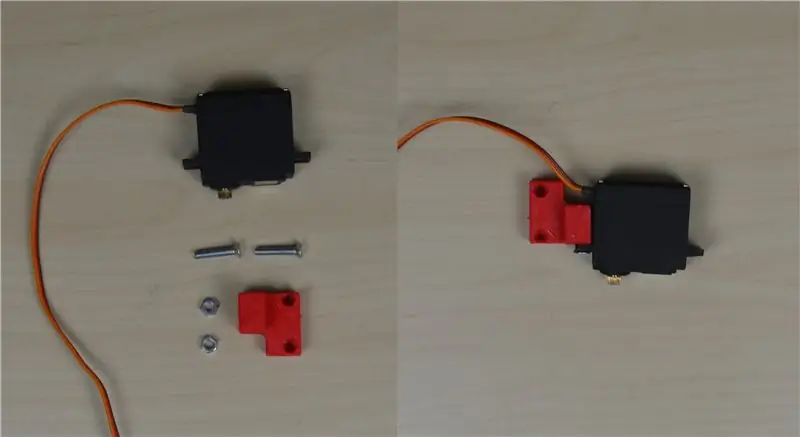
Für diesen Schritt wird eine Stückliste mit M4-Schrauben und Muttern, Servomotor und gedrucktem Halter benötigt.
Beginnen Sie damit, M4-Muttern in die Schlitze der richtigen Größe in den gedruckten Teilen zu drücken. Richten Sie das Servo mit dem vorbereiteten gedruckten Element aus (siehe Bild unten). Schrauben durchdrücken und locker anziehen. Überprüfen Sie, ob alles passt, und schrauben Sie dann die Schrauben fertig.
Schritt 5: Roboter vorbereiten

Befestigen Sie den Servohalter mit den beiden letzten Schrauben am leeren Slot des Roboters. Setzen Sie dann die zusammengebaute Spitze auf die Servowelle. Zum Abschluss müssen Sie nur noch das Kabel vom neuen Servo zur CORE2-Platine an den 2. Servosteckplatz anschließen.
Lanze sollte locker am Schaft befestigt werden, um Beschädigungen während des Kampfes zu vermeiden. Das Anschrauben des Arms an die Welle wird nicht empfohlen.
Schritt 6: Standard-Roboter-Firmware ändern
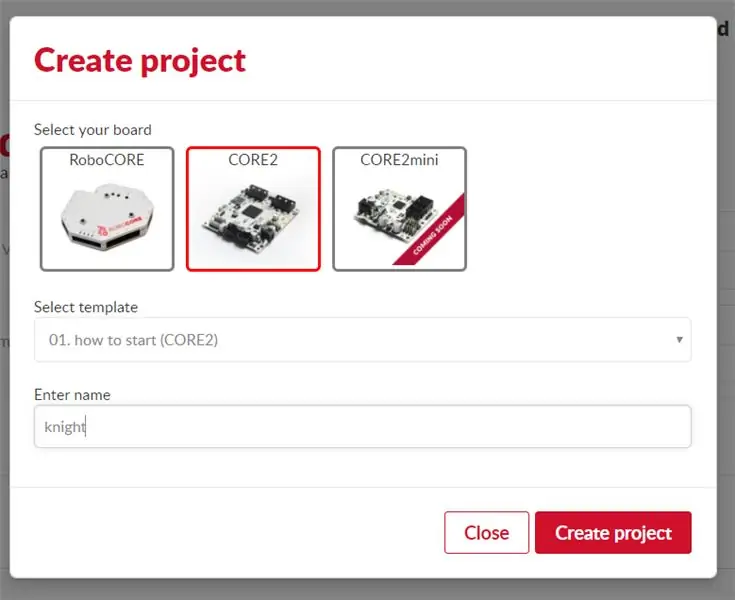
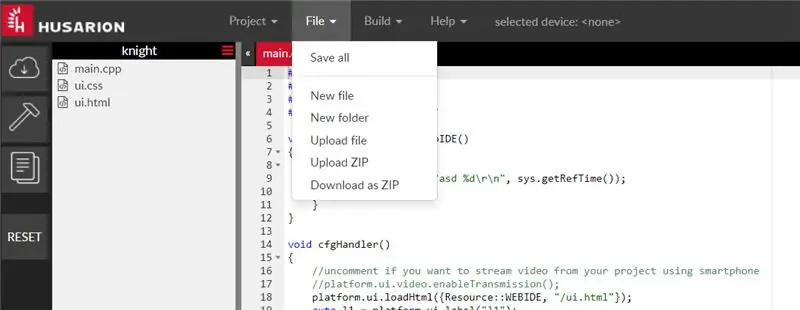
Laden Sie zuerst die dedizierte Firmware herunter, die diesem Artikel beigefügt ist. Melden Sie sich dann bei cloud.husarion.com an, verbinden Sie Ihren Roboter mit Ihrem Konto, klicken Sie auf IDE und erstellen Sie ein neues leeres Projekt für Husarion CORE2. Wählen Sie Datei aus dem oberen Menü, klicken Sie auf "ZIP hochladen" und suchen Sie die zuvor heruntergeladene Datei. Laden Sie das Fenster neu und klicken Sie dann auf das Wolkensymbol in der oberen linken Ecke, um die geänderte Firmware zu kompilieren und auf Ihren Roboter hochzuladen.
Empfohlen:
Robo-Recruiter von Makerspace – Antworten auf Ihre FAQs: 4 Schritte

Robo-Recruiter von Makerspace – Antworten auf Ihre FAQs: Ich habe letztes Jahr dem Schulleiter die Idee vorgestellt, einen außerschulischen Makerspace-Kurs für Schüler zu organisieren, die neugierig sind, alles über jedes unserer Tools zu erfahren. Als er schließlich zustimmte, wusste ich, dass ich die Aufmerksamkeit aller Schüler auf sich ziehen musste
So installieren Sie das Robo Recall Mod Kit (2019 Launcher): 4 Schritte

So installieren Sie das Robo Recall Mod Kit (2019 Launcher): Mit der Veröffentlichung des Epic Games Store und den Auswirkungen von Spielen wie Fortnite hat der Launcher von Epic Games 2018 und 2019 einige ziemlich große Änderungen vorgenommen auswählbare Kategorien für die normale Entwicklung (unter Verwendung der Basisun
So erstellen Sie einen Robo-Bellhop – wikiHow
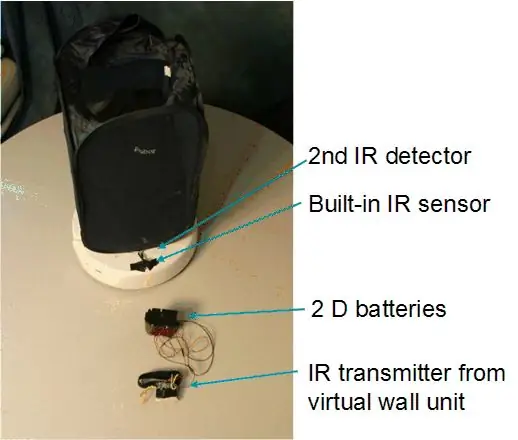
Wie man einen Robo-Bellhop macht: Dieses Instructable zeigt, wie man den iRobot Create verwendet, um einen beweglichen Bellhop zu machen. Dies wurde vollständig mit Genehmigung von carolDancers Anweisungen aufgehoben und ich habe es als Beispieleintrag für unseren Wettbewerb gestellt. Robo-BellHop kann Ihr persönlicher Assistent sein
